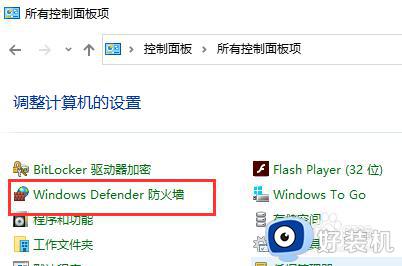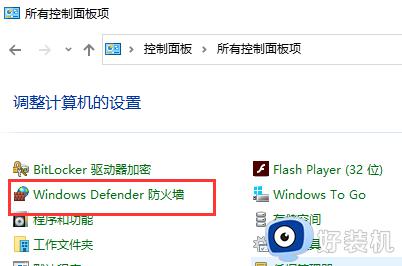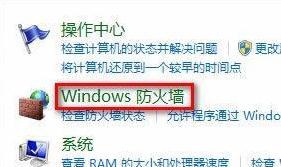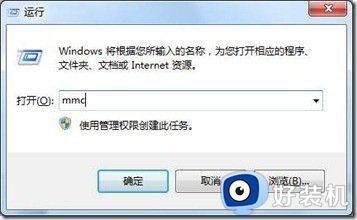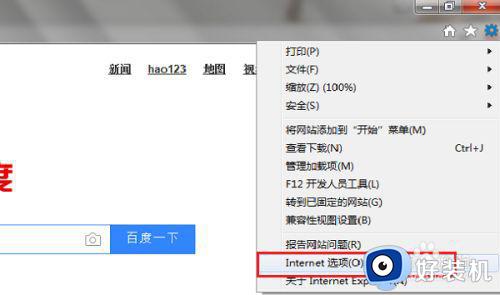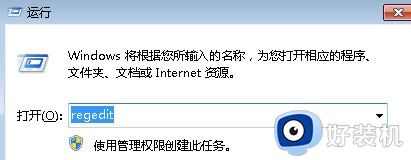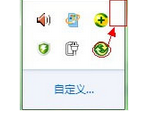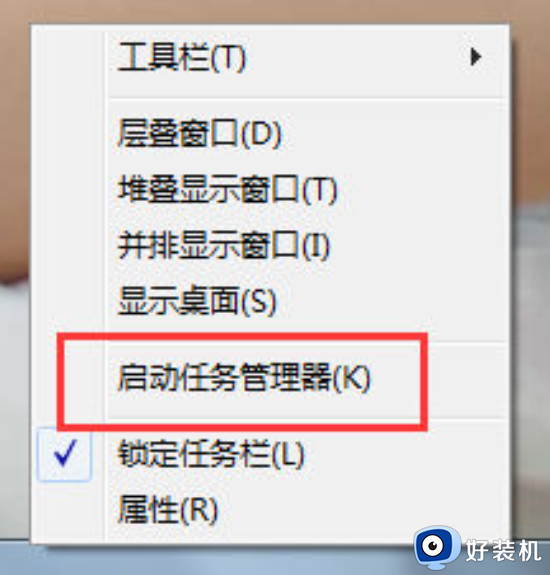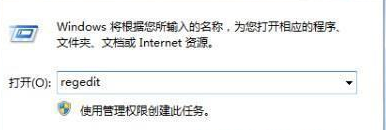win7信任中心在哪设置 win7电脑的信任中心怎么添加软件
时间:2021-12-22 11:47:08作者:xinxin
对于官网win7系统中自带的杀毒软件,虽然能够最大程序的保护系统免受病毒的入侵,不过有些用户发现自己每次在下载某个文件的时候,网页都会被阻止,这时我们就可以将这个网址添加到信任中心里,那么win7信任中心在哪设置呢?这里小编就来教大家win7电脑的信任中心添加软件设置方法。
推荐下载:win7 64位纯净版
具体方法:
第一步、打开浏览器,点击右上方的设置图标,选择Internet选项,如下图所示:
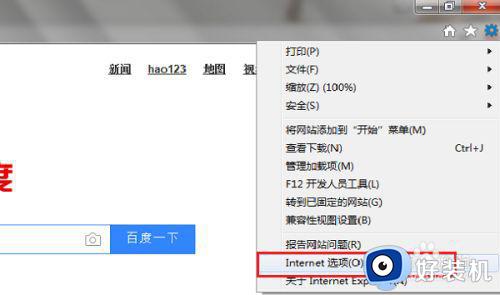
第二步、打开Internet选项之后,点击安全,如下图所示:
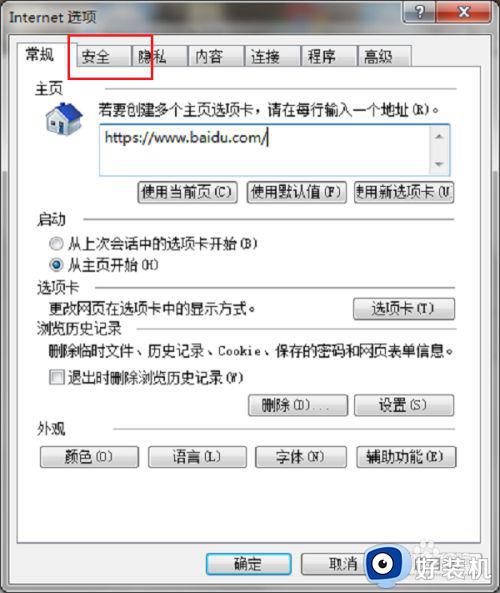
第三步、在安全界面中,首先点击受信任的站点,然后点击站点,如下图所示:
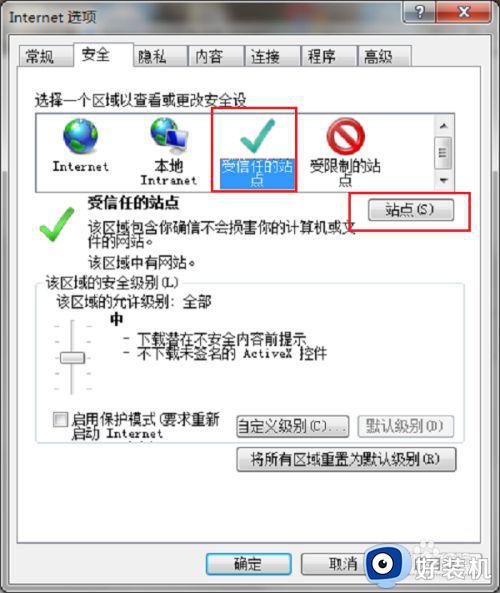
第四步、打开受信任的站点之后,输入要添加的站点的地址,点击添加,如下图所示:
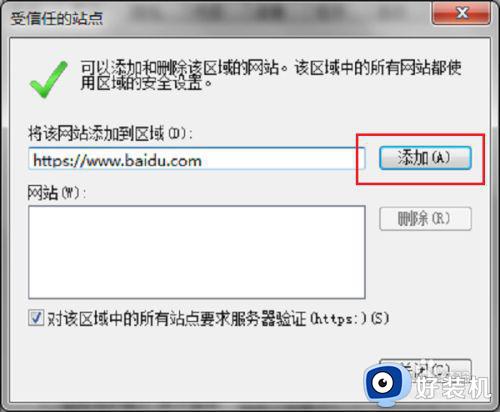
第五步、将受信任的站点添加进去之后,点击关闭,然后点击确定就完成了,如下图所示:
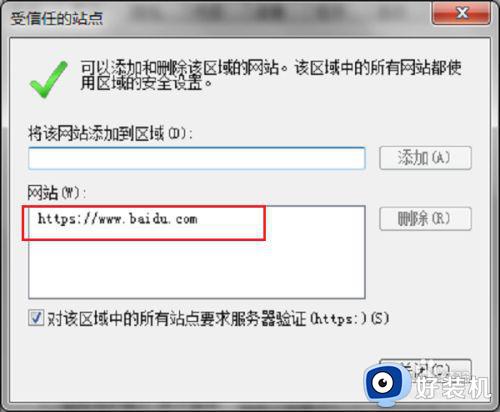
第六步、我们再去打开受信任的站点,就不会被拦截了,可以打开,如下图所示:
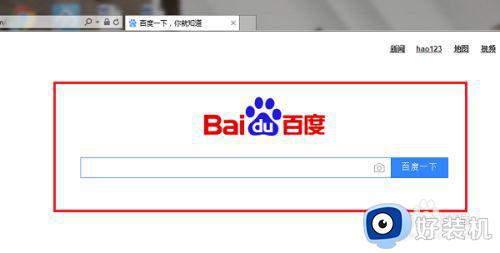
上述就是关于win7电脑的信任中心添加软件设置方法了,有需要的用户就可以根据小编的步骤进行操作了,希望能够对大家有所帮助。